Cómo registrar una cuenta de Dropbox
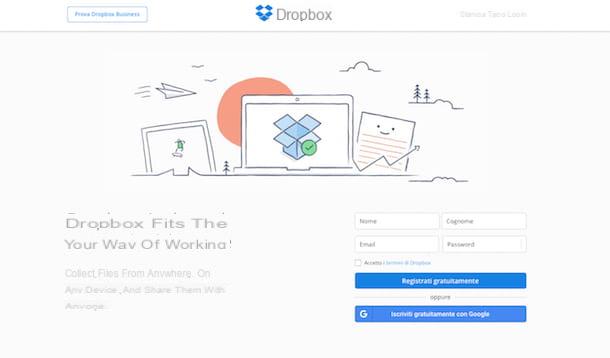
Para comenzar a usar Dropbox y luego ver en detalle cómo funciona este servicio de almacenamiento en la nube, primero debe registrar una cuenta gratuita.
Puede realizar este procedimiento muy fácilmente conectándose al sitio web oficial de Dropbox. En la página de inicio del sitio puede registrarse eligiendo si desea usar su cuenta de Google y luego presione el botón Regístrese gratis con Google, o si debe registrarse con un correo electrónico diferente.
En este caso específico, deberá indicar sus datos de registro (nombre, apellidos, correo electrónico y contraseña) y luego, después de poner la marca de verificación en el artículo Acepto los términos de Dropbox, presione sobre el elemento Registrate gratis.
En la siguiente pantalla se le ofrecerá la descarga del cliente de Dropbox destkop, para que pueda cargar fácilmente archivos desde su PC o Mac a la nube.
Para descargar el cliente de Dropbox, haga clic en el botón Descargar en Dropbox y, una vez descargado el archivo, haz doble clic en el ejecutable para iniciarlo: en las siguientes líneas te explicaré cómo instalarlo y cómo funciona Dropbox para PC y Mac.
Cómo instalar Dropbox (PC / Mac)

Para utilizar Dropbox en una PC o Mac, primero debe instalarlo. Así que sigue mis instrucciones para ejecutar una instalación guiada.
En Mac, una vez que haga doble clic en el archivo .dmg que acaba de descargar (dropboxinstaller.dmg), deberá hacer doble clic en el icono de dropbox que verá en la ventana del instalador de Drobox. Si aparece la advertencia de seguridad de Mac para las aplicaciones descargadas de Internet, haga clic en el botón Abri por fiscal.
En este punto, comenzará la instalación de Dropbox y solo tendrás que esperar a que finalice. Una vez finalizada la descarga en Mac, se abrirá la pantalla para configurar Dropbox: luego deberá iniciar sesión indicando sus datos de inicio de sesión en los campos de texto de correo electrónico y contraseña y luego presione el botón Inicia. De esta manera habrás iniciado sesión en el servicio y luego podrás presionar el botón Abrir mi Dropbox por fiscal.
Aún tendrá que esperar antes de poder utilizar el servicio; el siguiente paso requiere que presione el botón Guía de inicio para que se le muestre un tutorial sobre los conceptos básicos para el correcto funcionamiento del servicio. Luego presione el botón de avance tres veces consecutivas y luego el botón Termina.
Para usar Dropbox en Mac, ahora deberá ingresar la contraseña de la computadora (la misma que usa para iniciar sesión). Ingréselo en el campo de texto correspondiente que verá en la pantalla y luego presione en Ok.
Si se le solicita, permita que Dropbox acceda a Accessibilità; para hacer esto, haga clic en el botón Otorgar acceso a Dropbox. El icono de Dropbox aparecerá en la barra superior de MacOS, cerca del reloj. Si Dropbox está en inglés, puede cambiar el idioma del software presionando el botón con el símbolo de engranaje. Luego haga clic en la entrada Preferencias y, en correspondencia con el artículo Idioma, abra el menú desplegable para configurar la ciudad.
En la PC, para instalar Dropbox, haga doble clic en el archivo .exe que descargó y luego haga clic en Sí para iniciar la instalación del software. Ahora espera a que el software se descargue correctamente y comience: aparecerá el icono del mismo en la barra de Windows en la parte inferior derecha, cerca del reloj.
Para utilizar Dropbox y conectar su cuenta, deberá iniciar sesión en su cuenta. Luego indique sus datos de acceso en los campos de texto correspondientes y luego presione el botón Registrarse. Una vez que haya iniciado sesión, haga clic en el botón Abrir mi Dropbox para iniciar la guía de introducción al servicio. Luego presione el botón ¡Empieza Ahora!, De Siguiente página 3 veces consecutivas y luego Tecnologías. Si el idioma de Dropbox está configurado en Inglés, puede cambiarlo haciendo clic en su icono y luego en el símbolo del engranaje. Luego toca el elemento Preferencias y, en la sección Idiomas, ubique el elemento cittàno [ciudad] en el menú desplegable. Entonces presione OK para reiniciar Dropbox y hacer que los cambios surtan efecto.
Cómo funciona Dropbox (PC / Mac)

Si ha llegado a este punto, seguramente se asegurará de instalar Dropbox en una PC o Mac. Veamos cómo funciona en conjunto, para que pueda tener éxito en su intento de almacenar archivos en la nube. En las siguientes líneas explicaré cómo usar Dropbox tanto en PC como en Mac.
En la PC, puede aprovechar Dropbox haciendo clic en su icono en la barra de Windows en la parte inferior; el icono del software está al lado del reloj.
Luego haga clic en él para abrir Dropbox y luego, en la pantalla que se abre, haga clic en el icono con el símbolo de un carpeta. Esto abrirá la carpeta de Dropbox de Windows en la que puede compartir archivos para su sincronización en la nube.
Para cargar un archivo a Dropbox desde la PC, puede usar arrastrar y soltar, es decir, arrastre el archivo desde la PC a la carpeta de Dropbox. La superposición aparecerá en el archivo en cuestión. Mover a Dropbox y, una vez sincronizado el archivo en la nube, aparecerá una marca V en color verde.
Alternativamente, para subir un archivo a Dropbox de una manera aún más fácil, puede hacer clic en él con el botón derecho del mouse y luego, desde el menú desplegable que se abrirá, hacer clic en el elemento. Mover a Dropbox. El archivo en cuestión se cargará en la carpeta de Dropbox y se sincronizará en línea.

Si está utilizando Dropbox en Mac, haga clic en su icono ubicado en la barra superior de MacOS, puede encontrarlo cerca del reloj.
Una vez que se abre la pantalla de administración de Dropbox, deberá hacer clic en el icono con un símbolo carpeta. De esta manera puede abrir la carpeta de Dropbox en MacOS donde puede cargar los archivos que se sincronizarán en línea.
Para cargar un archivo en Dropbox con MacOS, puede arrastrar el archivo desde su carpeta Mac a la carpeta de Dropbox. El archivo se cargará automáticamente y estará disponible en línea.
El método aún más simple de cargar un archivo en Dropbox es hacer clic con el botón derecho en el archivo en cuestión. Se abrirá un menú desplegable y luego tendrá que hacer clic en el elemento Mover a Dropbox. El archivo en cuestión se cargará y sincronizará en la nube.
Cómo funciona Dropbox (web)

Como se anticipó, Dropbox también está disponible a través de la Web y, de hecho, puede usarlo para cargar y descargar archivos. Explicaré cómo hacerlo en las siguientes líneas.
Primero, inicie sesión en Dropbox desde el sitio oficial. Presione sobre el artículo Inicia ubicado en la parte superior derecha, ingrese sus datos de inicio de sesión (correo electrónico y contraseña) y presione el botón Inicia.
A continuación, se encontrará en la pantalla de inicio de Dropbox y, en la sección Archivo, podrá ver todos los archivos cargados en la nube hasta el momento.
Para cargar nuevos archivos a Dropbox, haga clic en el elemento Subir archivo. Alternativamente, puede crear uno nueva carpeta compartida o simplemente una nueva carpeta.
Al presionar el botón Cargar archivo, se le pedirá claramente que elija el archivo que desea cargar, mientras presiona el botón nueva carpeta compartida primero deberá proceder verificando su dirección de correo electrónico para crear una carpeta compartida. Este último será visible en la sección compartir por Dropbox.
Para descargar o compartir un archivo con Dropbox, haga clic en él y, desde el menú en la parte superior de la nueva pantalla que se abre, puede presionar el botón cuota o descarga. Pulsando el botón descarga, puede descargar un archivo cargado en línea a Dropbox a su PC, mientras presiona el botón cuota puede compartir el archivo por correo electrónico o con otros usuarios de Dropbox, escribiendo su nombre o dirección en el campo de texto correspondiente.
Cómo funciona Dropbox (Android / iOS)

Puedes usar Dropbox incluso cuando estás fuera de casa y así acceder a tus archivos sincronizados en línea usando tu dispositivo móvil Android e iOS. Para hacer esto, obviamente debe haber descargado la aplicación desde la PlayStore de Android o la App Store de iOS.
Una vez que haya descargado la aplicación, iníciela: quiero hablarles sobre cómo funciona para teléfonos inteligentes y tabletas.
Todos los archivos cargados en línea están disponibles en la sección Reciente. Para subir un archivo a Dropbox debes presionar el botón (+). Luego, tendrá varias opciones disponibles, incluida la capacidad de escanear un documento, cargar una foto de la biblioteca de medios de su dispositivo Android o iOS, cargar un archivo, crear una nueva carpeta o tomar una foto en el lugar para cargarla en línea.
Entre las características de Dropbox también está la posibilidad de descargar los archivos en la memoria de su dispositivo móvil o ponerlos a disposición en modo fuera de línea, para poder acceder a él incluso sin conexión a Internet. También es posible activar la carga automática de archivos desde la galería multimedia de su dispositivo, para liberar espacio de la memoria.
Cómo funciona Dropbox

























